虽然XP系统已经推出了历史舞台,但是还是有一大部分用户在操作使用,有些用户是XP的忠实粉丝,而另外一部分用户由于电脑配置过低无法升级使用其他系统。XP系统用户使用的是第三方软件进行无线的连接设置,其实在XP系统里拥有自带的无线网络配置,可能很少用户知道,通过设置可以建立起无线局域网。下面小编为大家介绍具体操作方法。
推荐:雨林木风xp系统下载
1、启用无线网卡:确认无线网卡的驱动程序已经正确安装,打开无线网卡天线开关;
2、打开网络连接:依次打开“开始-控制面板-网络和Internet连接-网络连接”,右键单击“无线网络连接”选择“属性”,进入无线网络连接属性对话框;

3、设置IP地址:双击“Internet协议(TCP/IP)”打开Internet协议(TCP/IP)属性对话框;

4、启用Windows无线管理:在无线网络连接属性对话框中单击“无线网络配置标签”,在“用Windows来配置我的无线网络配置”前的复选框打勾;

5、选定网络类型:单击对话框右下角的“高级”按钮,打开无线网络的高级选项,选择“任何可用的网络,选择其它方式,单击“关闭”退出;

6、添加无线网络:单击“无线网络配置”中的“添加”按钮;

7、设置服务设置标识(SSID):在打开的“无线网络属性”对话框中输入一个服务设置标识(SSID);

8、使用了无线AP作为无线访问点,将“这是一个计算机到计算机(特定的)网络;没有使用无线访问点”前的对勾去掉;
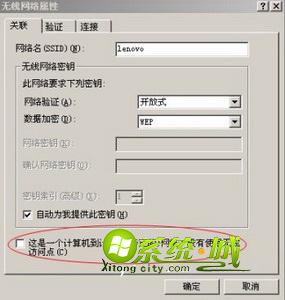
9、单击“确定”退出,在“无线网络配置属性”对话框下部的首选网络中会出现所设置的网络名称;

10、连接网络:由于Windows默认的连接方式为“一旦检测到此网络,Windows可以自动连接”;



 当前位置:
当前位置: